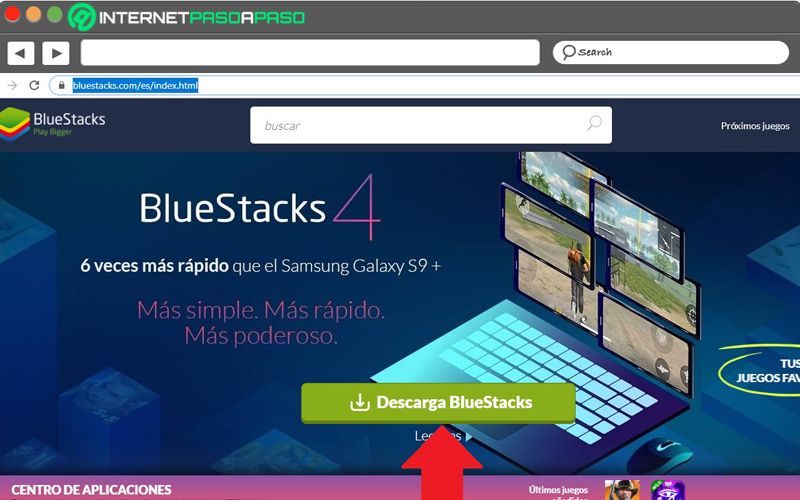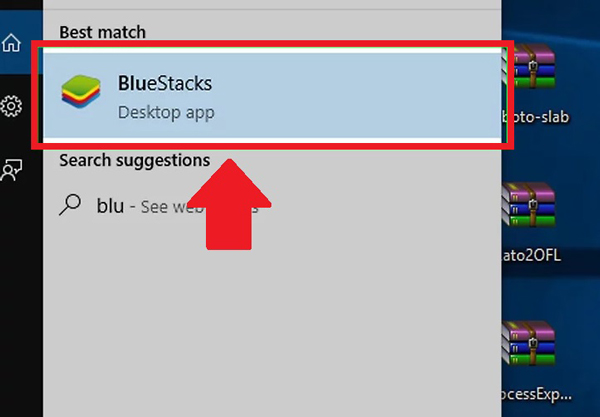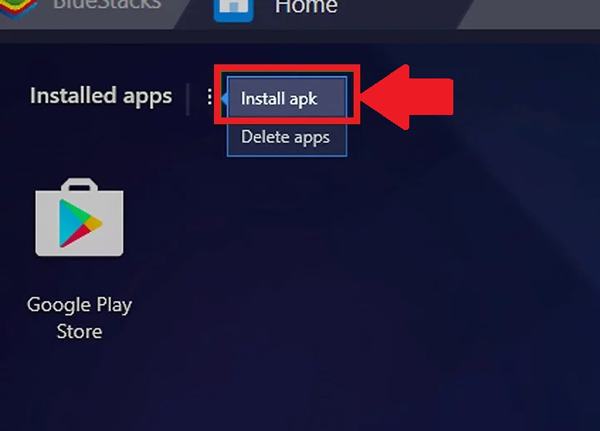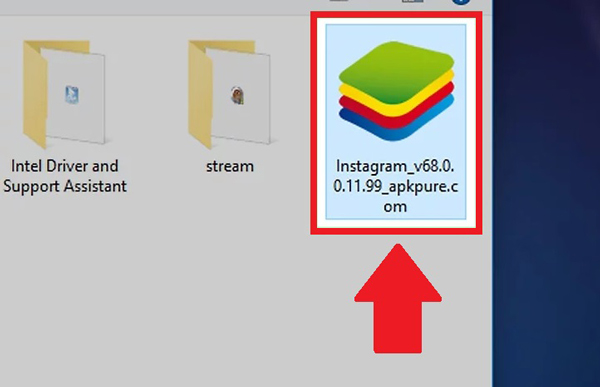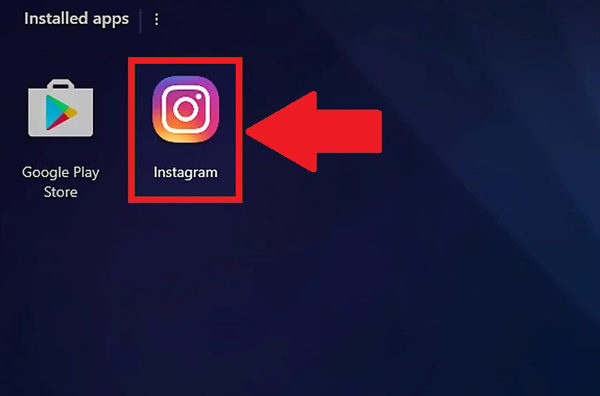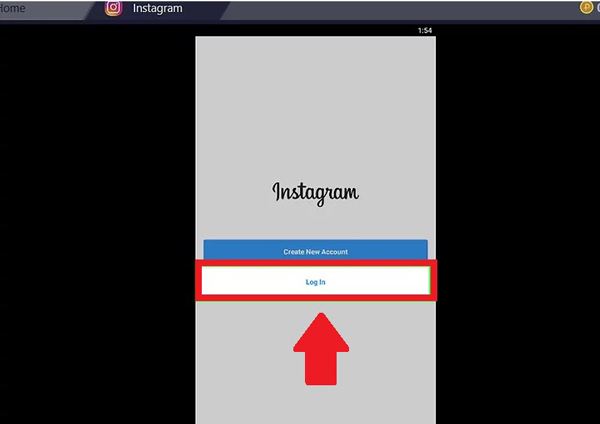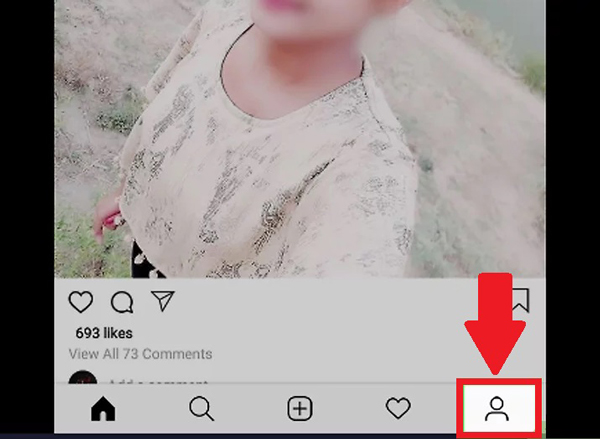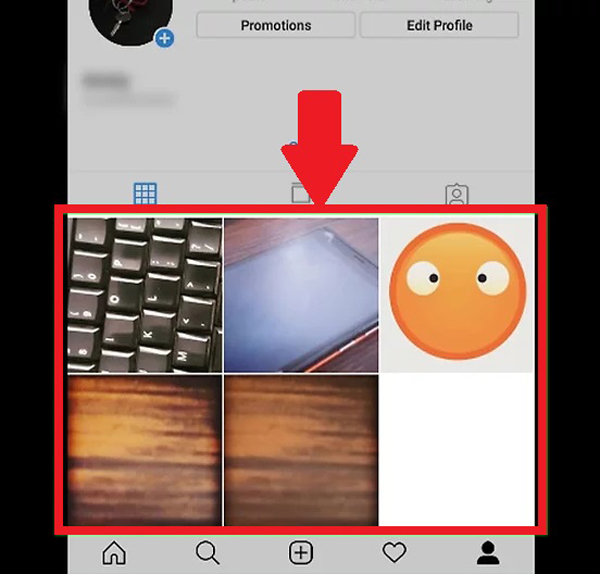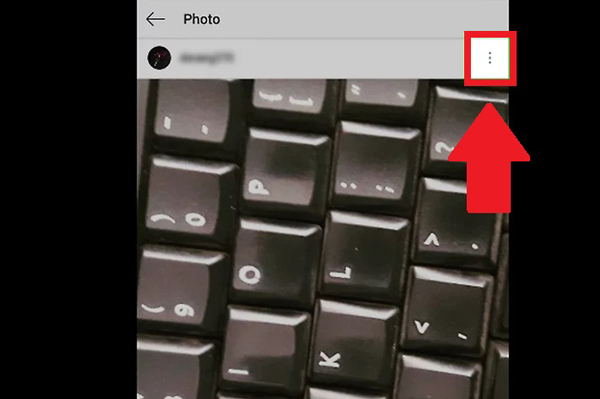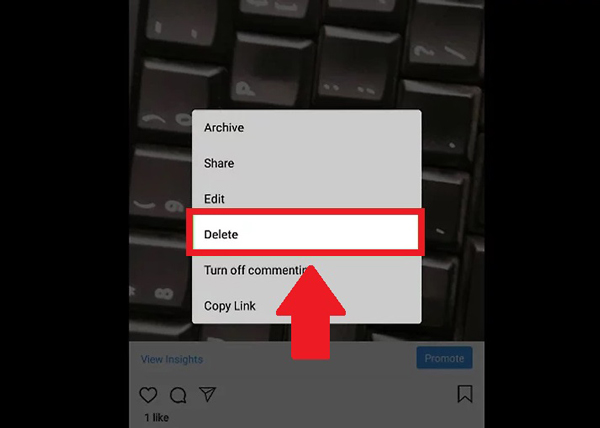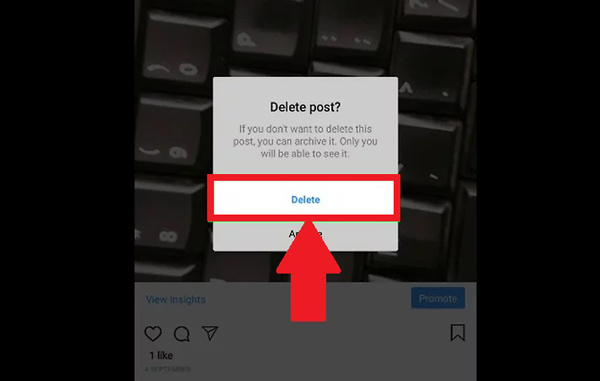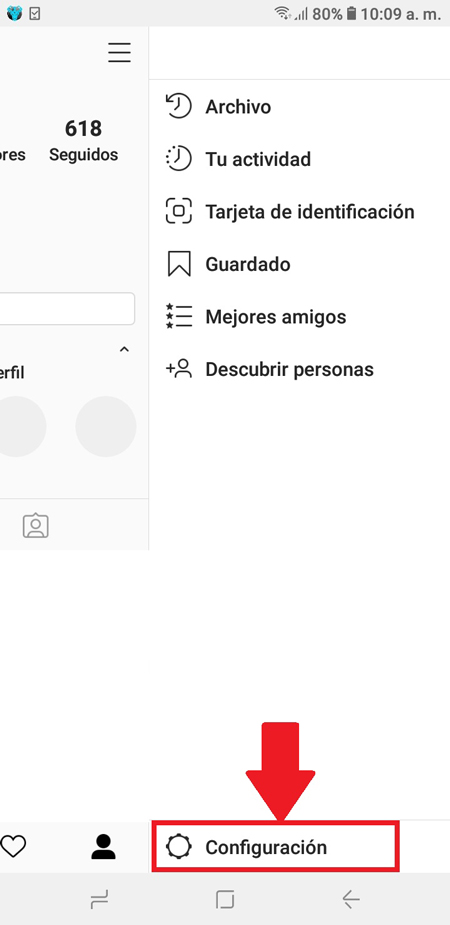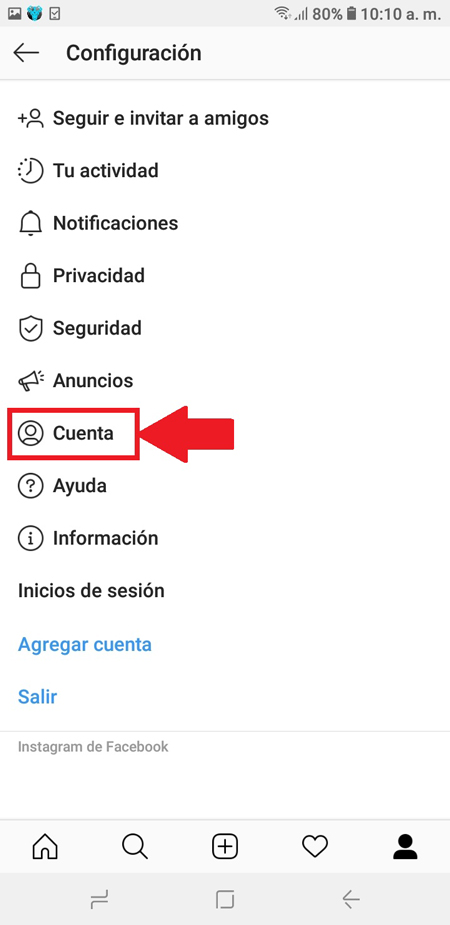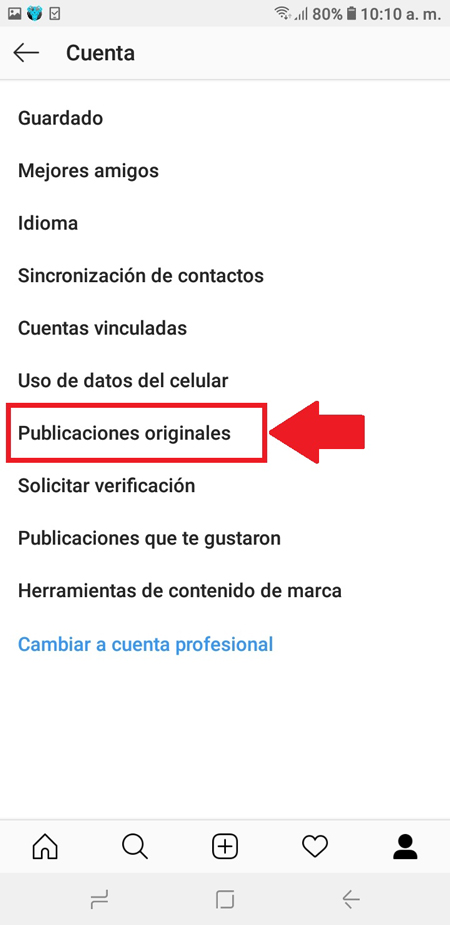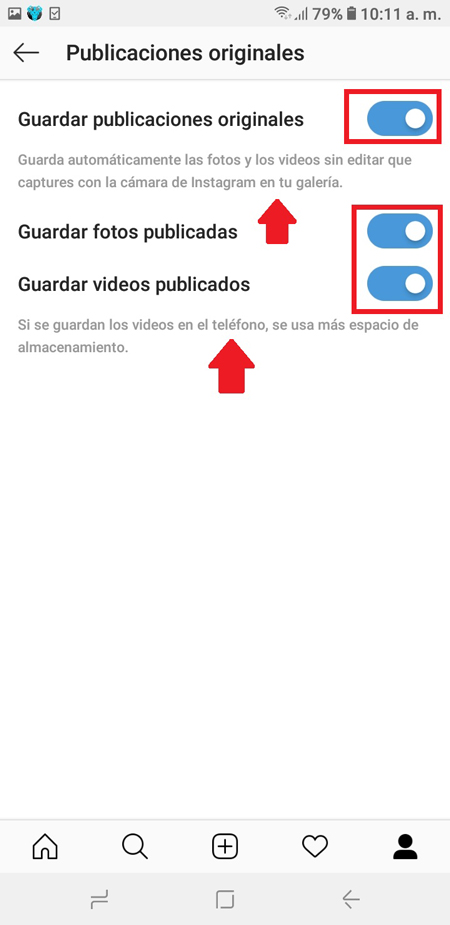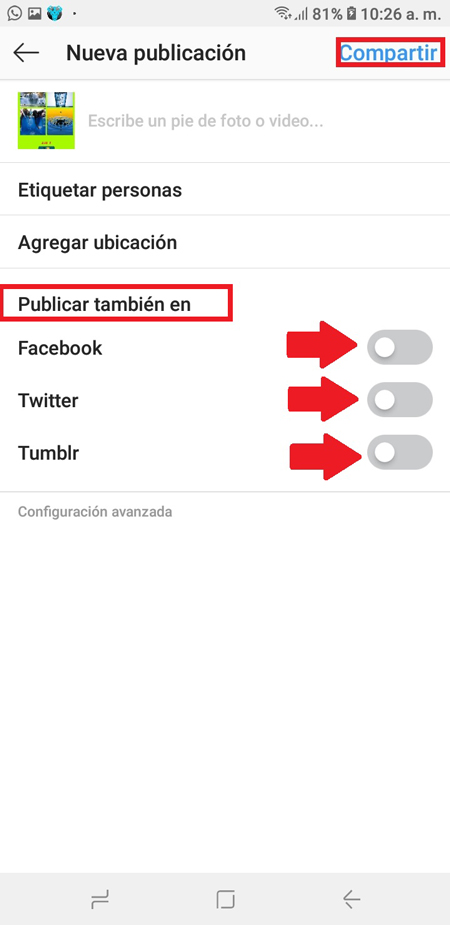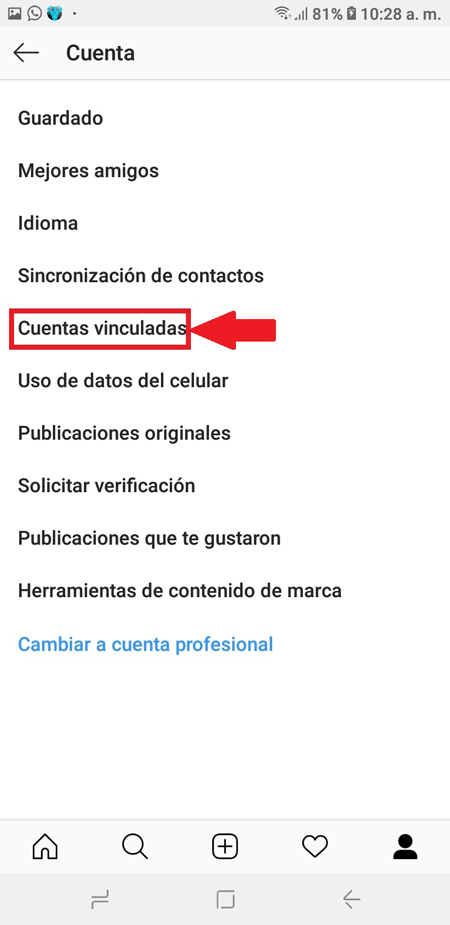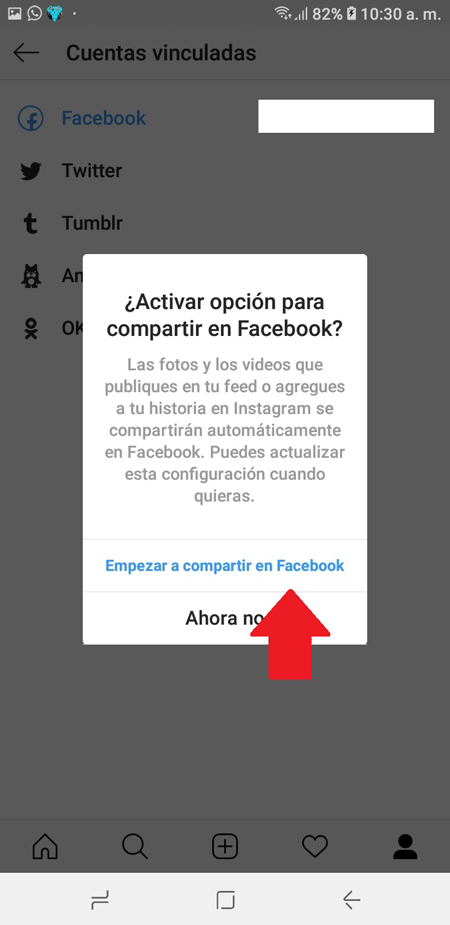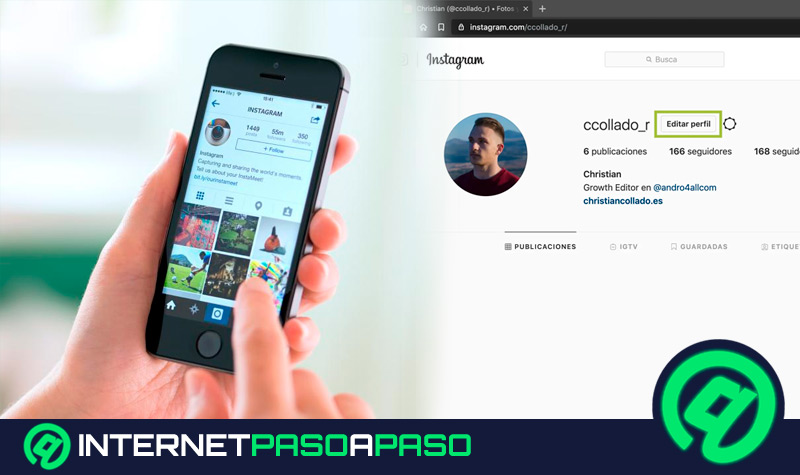Desde hace varios años atrás la red social de Instagram se ha ido convirtiendo en una de las plataformas más usada y aceptada por la mayoría de los usuarios en todo el mundo. La misma se ha caracterizado por ofrecer una gran cantidad de herramientas como filtros, estados, chat, comentarios, me gusta, compartir publicaciones, subir fotos y vídeos.
Todo esto ha hecho que los miembros de la red puedan disfrutar de todos estos servicios en cada una de sus publicaciones, teniendo en cuenta que cada uno de estos detalles ha ido mejorando con el paso del tiempo. Incluyendo nuevos filtros, capas, elementos para agregar en las fotos, entre otros.
Por lo tanto, es posible que tengas alguna imagen antigua en tu cuenta y que actualmente no encaja mucho con tus fotos actuales, ya que se puede tratar con personas que ya no están o han dejado de importar. Debido a esto, aquí te vamos a explicar a como borrar tus publicaciones de IG de una forma rápida y fácil.
¿Es posible eliminar múltiples fotos de mi perfil de Instagram?
Actualmente existen distintas plataformas que te promocionan poder descargar todas las fotos de tu perfil de Instagram de forma simultánea. Sin embargo, es importante mencionar que esto no es posible, y es que dicha plataforma sólo permite borrar una sola imagen a la vez por motivos de seguridad. Esto puede convertirse en un proceso tedioso en el caso de querer eliminar todas tus fotos o una gran cantidad de ellas.
Teniendo en cuenta que no es posible eliminar fotos de manera simultánea de tu cuenta, debes saber que todas esas aplicaciones que ofrecen este tipo de servicio son completamente falsas. Además, debes tener cuidado al descargarla ya que las mismas podrían tener virus o malware que puedan llegar a perjudicar el funcionamiento del dispositivo.
Pasos para borrar todas las fotos de tu cuenta de IG desde el móvil o el ordenador
Si estás buscando la forma de poder eliminar una fotografía desde tu perfil de IG, entonces aquí te vamos a explicar cuáles son los pasos que tienes que realizar para poder llevar este proceso a cabo desde tu smartphone u ordenador. Para ello sigue cada uno de los métodos que te enseñaremos a continuación:
Desde la app móvil
Si sueles utilizar tu cuenta de IG desde la aplicación móvil que hoy en día es lo más común, ya que desde ella es donde podemos subir contenido al perfil, y quieres eliminar alguna imagen antigua o una foto que has subido por error. Entonces es importante que sigas cada uno de los pasos que te explicaremos a continuación:
- Entra en la app de IG y dirígete a tu perfil.
- Selecciona la foto que deseas eliminar.
- Presiona sobre los tres puntos ubicados en la parte superior derecha de tu pantalla.
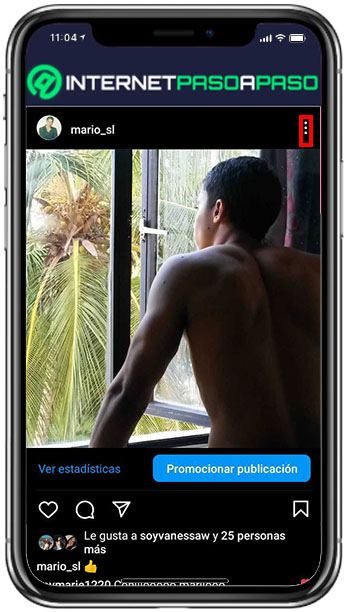
- Te aparecerá un menú donde seleccionas “Eliminar” que se encuentra en la parte inferior.
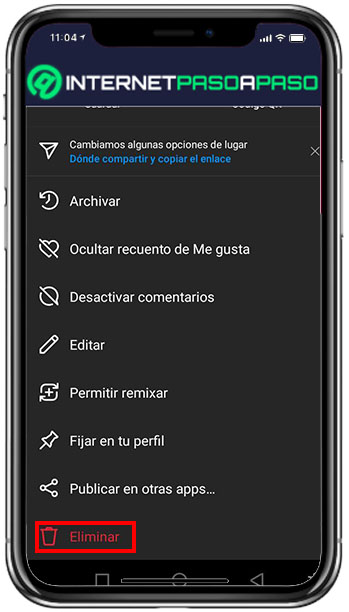
- Ahora en la nueva ventana emergente que te aparece en pantalla selecciona nuevamente “Eliminar” para confirmar el proceso.
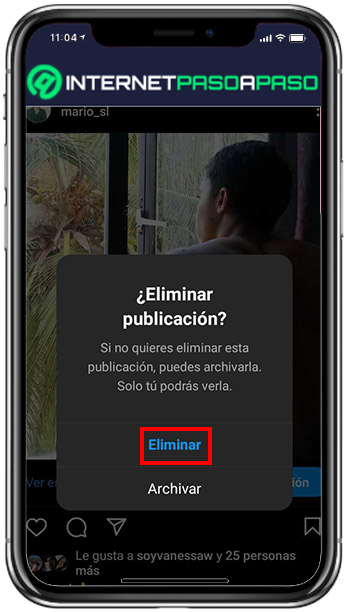
Una vez hecho esto, la imagen habrá desaparecido de tu cuenta. En el caso que quieres borrar otras fotos simplemente debes repetir estos pasos con cada una de ellas.
Desde la web en el ordenador
En su momento no era posible, pero ahora si podemos eliminar fotos y vídeos de nuestro feed de Instagram desde la versión web de la plataforma en el navegador del ordenador. Los pasos son bastante sencillos solo debes hacer lo siguiente:
- Ve a tu perfil desde la web de IG en el navegador.
- Selecciona la foto que deseas eliminar y haz clic sobre los tres puntos suspensivos que están en la esquina superior derecha del visualizador de fotos de Instagram.
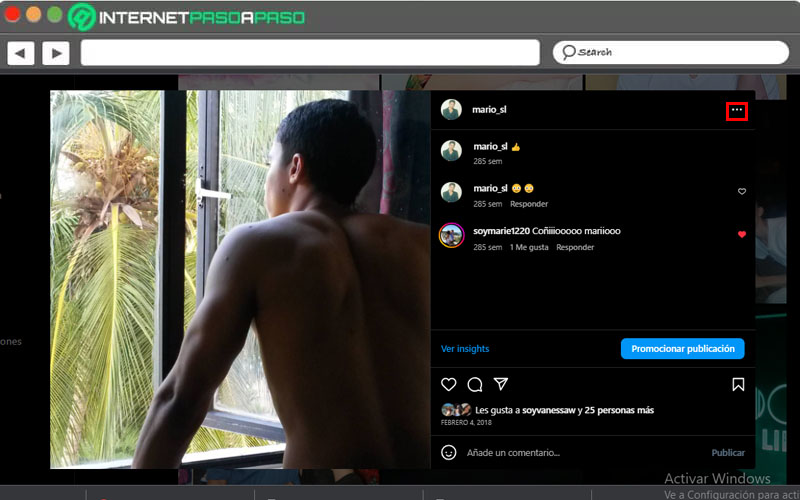
- Se abrirá un menú emergente cuya primera opción es "Eliminar". Haz clic sobre ella.
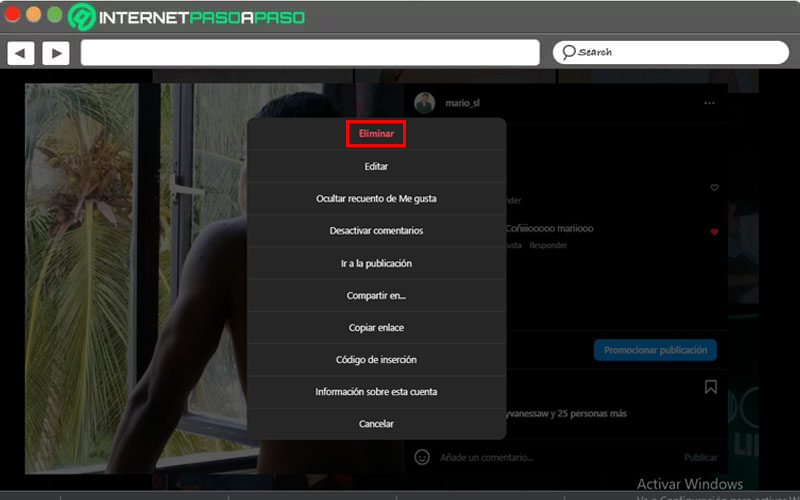
- Ahora la plataforma te pedirá que confirmes tu decisión, para lo que deberás seleccionar de nuevo la opción "Eliminar".
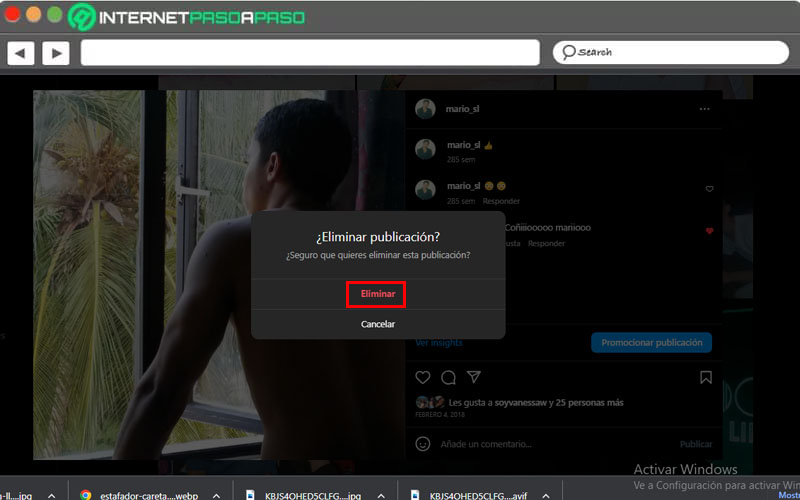
Y eso es todo, así de fácil podrás eliminar una foto de tu IG desde el ordenador.
Con un emulador Android desde el ordenador
Son muchos los usuarios que prefieren usar este tipo de red social desde el ordenador, ya sea por comodidad o porque no cuentan con un dispositivo móvil inteligente. Es importante mencionar que desde la web se puede ingresar a Instagram, a través de su página principal. Sin embargo, desde la plataforma web estarás muy limitada para realizar algunas funciones.
Es así como no se te permite hablar por el chat, agregar nuevas fotos o vídeos, estados, entre otros elementos que no son permitidos. Entonces, lo más recomendable en estos casos es hacer uso de un emulador Android desde el ordenador. Esto te dará la posibilidad de contar con todas las herramientas de la app móvil. Para ello sigue estos pasos:
- En este caso vamos a hacer uso del emulador Android Bluestacks, con el puedes acceder a tu cuenta de IG desde tu PC y eliminar aquellas imágenes que ya no desees, ten en cuenta que solo podrás deshacer una a la vez.
- Lo primero será instalar el emulador en tu PC (más abajo tienes el link), cuando ingreses al portal haz click en el botón verde de “Descargar Bluestacks”. Seguidamente selecciona el archivo de instalación y continua con todas las instrucciones.
- Lo siguiente será descargar el archivo APK de Instagram (más adelante tienes el enlace). Ten en cuenta que Bluestacks no te permite instalar IG directamente desde Google Play.
- Cuando se haya descargado en tu ordenador, haz doble click en el icono del emulador para que se inicie el programa.
- Ahora selecciona la opción de “Mis aplicaciones”, ubicada en la parte superior derecha de la pantalla del programa.
- Seguidamente haz click en “Instalar APK”.
- Aquí se te abrirá el explorador de archivos donde tendrás que dirigirte a la ubicación de la APK de IG que descargaste previamente y la seleccionas para abrirla.
- Después de esto el icono de la aplicación te aparecer en la pantalla del emulador. Existe la posibilidad que al momento de abrir la app el programa te indique que se debe reiniciar. En este caso debes confirmar y esperar que el programa vuelva a iniciar.
- Una vez Bluestacks haya arrancado nuevamente, ingresa a la app e introduce tus datos y seleccionas el botón de “Iniciar sesión”.
- Cuando hayas ingresado a tu cuenta debes seleccionar el icono de perfil ubicado en la parte inferior izquierda de tu pantalla.
- Esto te enviará a tu perfil donde aparecerá tu nombre, cantidad de seguidos y seguidores y todas tus publicaciones. Aquí deberás seleccionar aquella que quieres borrar.
- Cuando la imagen aparezca en pantalla completa debes seleccionar los tres puntos ubicados en la parte superior derecha.
- Ahora en las opciones que aparecen selecciona “Eliminar”.
- Por último, confirma la acción haciendo click nuevamente en “Eliminar”.
Descargar BlueStack Windows
Descargar Instagram Android APK
Aprende a archivar una foto de IG para que ya no se muestre en tu feed
Otra opción que tienes si no quieres que tus seguidores sigan viendo una foto es archivarla. Esta funcionalidad tiene la ventaja de que en caso de que te arrepientas en el futuro podrás volver a publicarla sin afectar el número de likes que tenga ni los comentarios. Solo puede hacerse desde la app, y los pasos a seguir son los siguientes:
- Entra en tu perfil de IG desde la app para Android o iOS.
- Selecciona la foto que quieres archivar y haz touch en los tres puntos en la esquina superior derecha de la pantalla.
- Ahora selecciona la opción "Eliminar".
- Ahora la plataforma te preguntará si estás seguro de eliminar la foto, pero en lugar de ello harás touch en "Archivar".
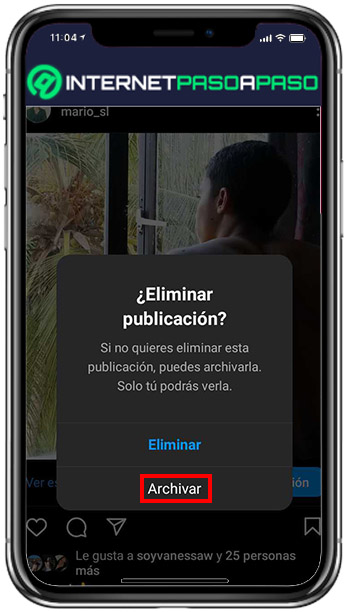
Y eso es todo. Podrás ver la foto debes ir a tu perfil y hacer touch en el icono de las tres lineas superpuestas en la esquina superior derecha de la interfaz y seleccionando la opción "Archivo".
¿Es posible recuperar una imagen borrada de mi perfil de Instagram en el futuro?
Puede ocurrir que has borrado alguna foto desde tu cuenta de IG y después de un tiempo te has arrepentido y quieres recuperarla o también está el caso que la hayas enviado a la papelera por equivocación y quieras volver a tener dicha fotografía en tu cuenta. En estos casos existen diferentes métodos de poder recuperar aquellas imágenes eliminadas por error. Para ello sigue estos pasos:
Desde la galería
Ten en cuenta que mayormente cuando subimos una fotografía a la cuenta esta suele estar almacenada en la galería del dispositivo. Sin embargo, en algunas ocasiones subimos una imagen directamente desde la cámara de la aplicación y no suelen guardarse en el móvil.
Para que dicha fotografía quede almacenada en el terminal, es necesario que configures la opción de “Publicaciones originales” de la app.
Para ejecutar este proceso sigue los pasos que te explicaremos a continuación:
- Ingresa a la app de IG y dirígete a tu perfil, allí selecciona las tres líneas para abrir el menú.
- Allí selecciona el apartado de “Configuración” que se encuentra al final de la lista.
- En la nueva ventana que te aparece selecciona “Cuenta”.
- Ahora pulsa sobre la opción de “Publicaciones originales”.
- Allí te aparecerán tres opciones las cuales debes activar con la ayuda del interruptor. Estas opciones te permitirán guardar todas tus publicaciones directamente en la galería de tu smartphone.
De esta forma, tendrás una especie de respaldo en la memoria de tu terminal, esto te permitirá recuperar aquellas imágenes que borres por error desde la aplicación.
Desde otra red social
Como ya sabemos, cada vez que vamos a publicar una nueva imagen o vídeo en la app de Instagram tenemos la posibilidad de vincular dicho contenido con otras redes sociales, ya sea Facebook, Twitter, Tumblr, Ok.ru o Ameba. Esto creará una especie de respaldo donde todo el contenido publicado en esta red social se publicará simultáneamente en cualquier de las anteriores que hayamos seleccionado.
La configuración de esto la podemos hacer ya sea al momento de subir el contenido o después mediante la “Configuración”. Para ello hacemos los siguientes pasos:
- En el caso de vincular la cuenta cuando estamos subiendo el contenido tenemos que subir la fotografía que deseamos a través de la cámara de la app.
- Después de aplicar los filtros y pulsar en “Siguiente” aparecerá una nueva ventana donde encontramos el apartado de “Publicar también en”, en este caso seleccionamos la otra red social donde queremos compartir el contenido, y finalmente presionamos en “Compartir”.
- La otra forma es a través de “Configuración” > “Cuenta”.
- Dentro del menú de “Cuentas”, encontramos la opción de “Cuentas vinculadas”.
- Allí nos aparecerán las opciones disponibles donde podemos compartir el contenido que subimos, simplemente selecciona aquella red social con la que quieres empezar a compartir todo el contenido que subas a esta plataforma.
Esto te permitirá tener una especie de respaldo para aquellos momentos donde elimines contenido por error o por algún motivo se te borre alguna publicación. En ese caso simplemente debes ingresar a “Facebook” si has sido la elegida y buscar dicha foto nuevamente dentro de la carpeta de “Instagram” creada automáticamente en Facebook.